Hogyan lehet megakadályozni, hogy levélszemeteket kapjanak a Hotmailtől?
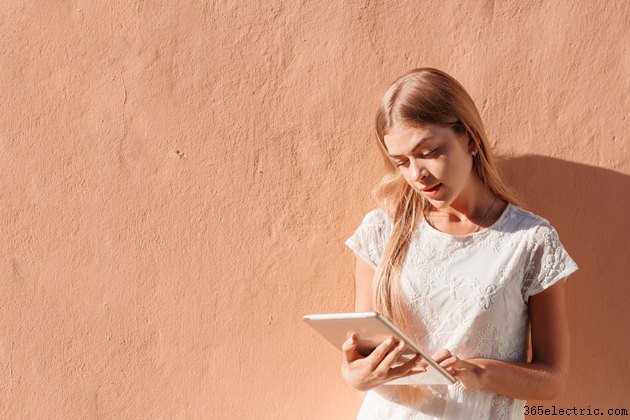
Ha Ön Hotmail e-mail-felhasználó, valószínűleg jobban ismeri azt a rengeteg kéretlen levelet, amely naponta beszűrődik a beérkező levelek közé, miközben ezekből az e-mailekből csak nagyon kevés jut el a levélszemét mappájába. Szerencsére ennek az az oka, hogy nem módosította a kéretlen levelek szűrő beállításait. Ez egy egyszerű folyamat, amely megkímélheti a több száz levélszemét rendszeres törlésével járó fejfájástól.
A Levélszemét biztonsági szintjének kiválasztása
1. lépés
Látogassa meg a Hotmail.com webhelyet, és jelentkezzen be fiókjába.
2. lépés
Kattintson az "Opciók" linkre a főképernyő jobb felső sarkában. A felugró mezőben kattintson a "További beállítások" gombra a doboz alján.
3. lépés
Kattintson a „Semleges e-mailek” rész alatt a „Szűrők és jelentések” című linkre.
4. lépés
Válassza az első három gomb egyikét a fiók jobb szűréséhez. Ezek a következők:„Alacsony – Nyilvánvaló levélszemét a levélszemét mappába kerül”, valamint a „Normál – A legtöbb levélszemét a levélszemét mappába kerül” és az „Exkluzív – Minden a levélszemét mappába kerül”. e-mail mappa, kivéve a névjegyeitől és biztonságos feladóitól származó üzeneteket, a Windows Live Hotmail szolgáltatási közleményeit és az Ön által regisztrált figyelmeztetéseket."
5. lépés
Válassza az "Exkluzív" lehetőséget, ha csak a névjegylistájában található kapcsolatoktól szeretne e-maileket kapni.
6. lépés
Görgessen a "Semleges e-mailek törlése" címsorhoz, és eldöntheti, hogy az összes kéretlen levelet a levélszemét mappába küldje, vagy azonnal törölje az üzeneteket. Ha azt választja, hogy ezeket az üzeneteket egy levélszemét mappába küldi, akkor később megtalálhatja az e-maileket, és hasznos lehet, ha valaki azt állítja, hogy az e-mailje az Ön levélszemét mappájába került.
7. lépés
Görgessen a „Semleges üzenetek jelentése” részhez. Dönthet úgy, hogy automatikusan jelenti-e a spam e-maileket, vagy nem jelenti be ezeket az üzeneteket. Ne feledje, hogy az egyes kéretlen levelekről később is küldhet spamjelentést.
8. lépés
Kattintson a "Mentés" gombra az oldal jobb alsó részén. A beállítások nem változnak, és jobban megvédik a kéretlen leveleket a beérkezéstől.
Csak bizonyos feladók letiltása és engedélyezése
1. lépés
Kattintson az "Opciók" gombra a Hotmail fő képernyőjén, miután bejelentkezett. Kattintson a "További beállítások" gombra.
2. lépés
Kattintson a „Biztonságos és blokkolt feladók” linkre a „Levélszemét” fejléc alatt a további beállítások oldalon.
3. lépés
Kattintson a "Biztonságos feladók, biztonságos levelezőlisták" vagy a "Letiltott feladók" linkre.
4. lépés
Írja be azt az e-mail címet, amelyet a 3. lépésben a három lista bármelyikéhez szeretne hozzáadni, majd kattintson az e-mail cím mező melletti "Hozzáadás a listához" gombra.
5. lépés
Személyek és listák eltávolításához kattintson a hozzáadott e-mailre a jobb oldalon, majd kattintson az Eltávolítás a listáról gombra.
Tipp
A „Letiltott feladók” és a „Biztonságos feladók” hozzáadása nagyszerű módja annak, hogy bizonyos feladóktól származó e-maileket az esetek 100 százalékában megkapjanak vagy elutasítsanak.
